- Partie 1: Sonos est un excellent système audio pour profiter de services de musique en streaming comme Spotify
- Partie 2: Jouez à Spotify Music sur Sonos avec un compte Spotify Premium
- Partie 3: Jouez à Spotify Music sur Sonos avec un compte Spotify gratuit & Convertisseur de musique Spotify
Sonos est un excellent système audio pour profiter de services de musique en streaming comme Spotify
Sonos est peut-être le système audio domestique sans fil le plus puissant que vous puissiez utiliser pour le moment. Avec la prise en charge d'Amazon Alexa intégrée, vous pouvez facilement utiliser votre voix pour lire et contrôler des chansons, des listes de lecture, des stations de radio, etc., remplir votre maison d'un son riche et cristallin pour la musique, la télévision, les films, les jeux vidéo, les podcasts, les livres audio et la radio en utilisant les incroyables haut-parleurs. Sonos a établi de bonnes relations commerciales avec plus de 50 services de musique en streaming dans le monde entier, notamment Spotify, Apple Music, Google Play Music, Amazon Music, Deezer, Tidal, SoundCloud et plus.
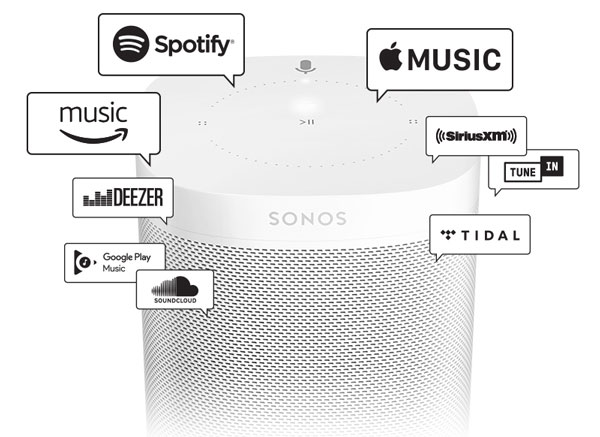
Jouez à Spotify Music sur Sonos avec un compte Spotify Premium
Spotify, en tant que service de musique en streaming le plus populaire, peut être facilement configuré avec Sonos tant que vous utilisez Spotify Premium. Pour que Sonos et Spotify Premium jouent ensemble, installez les applications Sonos et Alexa sur votre téléphone mobile, puis associez votre compte Spotify dans les deux et définissez Spotify comme service de musique par défaut.
Pour commencer, allez dans "Paramètres" dans le menu de votre application Alexa, faites défiler jusqu'à "Comptes" et sélectionnez "Musique et multimédia", sélectionnez "Choisir les services musicaux par défaut", choisissez Spotify sous "Bibliothèque musicale par défaut" et appuyez sur terminé.
Tant que votre système Sonos et votre téléphone portable utilisent la même connexion Wifi, vous pouvez désormais lire de la musique Spotify sur Sonos en suivant les étapes simples. Ouvrez votre application Spotify sur votre téléphone, tablette ou ordinateur, écoutez une chanson et sélectionnez Appareils disponibles et sélectionnez un haut-parleur Sonos pour commencer à écouter.
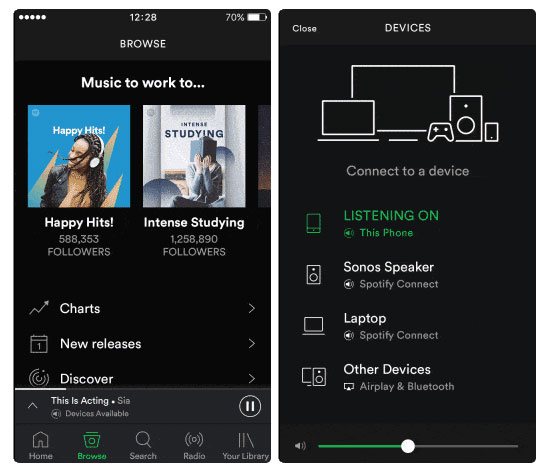
Jouez à Spotify Music sur Sonos avec le compte gratuit Spotify & amp; Spotify Music Converter
De nombreux utilisateurs de Sonos qui utilisent également Spotify Free constatent que la musique Spotify ne peut pas être lue sur Sonos avec un compte gratuit. De nombreuses questions et plaintes ont été trouvées sur les communautés Sonos et Spotify.
L'utilisateur Sean_39 a demandé: Est-il possible de diffuser Spotify sans passer à un compte Spotify «premium»?
Peut-être que je l'ai juste manqué dans la documentation commerciale et mes recherches de pré-achat ... mais je suis surpris (vraiment déçu) de découvrir lors de l'installation de Sonos qu'il faut un compte Spotify "premium" pour diffuser du contenu Spotify dans Sonos. Existe-t-il des solutions de contournement? Merci.
L'utilisateur jmed999 a demandé: Ai-je besoin de Spotify Premium pour lire des chansons Spotify sur mon Sonos?
Le mode de paiement de mon service Spotify premium a expiré et je ne l'ai pas changé car je veux juste la version gratuite de Spotify. J'essaye maintenant de lire ma liste de lecture Spotify dans l'application Sonos. Ça n'arrête pas de dire ...
"Spotify sur Sonos nécessite un compte Spotify Premium. Surclassement à ..."
Est-ce vrai? Ai-je besoin d'un compte premium pour jouer à Spotify sur Sonos maintenant?
Pour résoudre un tel problème, vous pouvez télécharger des pistes Spotify et les enregistrer en tant que fichiers MP3 ou M4A locaux que vous pouvez lire sur Sonos. Heureusement, TuneMobie Spotify Music Converter est là pour vous.
TuneMobie Spotify Music Converter peut facilement télécharger des chansons, des albums et des listes de lecture Spotify sur PC ou Mac, enregistrer au format MP3, M4A, WAV ou FLAC avec des balises ID3 et une qualité audio 100% originale conservée en quelques clics seulement. Spotify Music Converter est très facile à utiliser et entièrement compatible avec les derniers Windows 10 et macOS Catalina.
Pour télécharger de la musique Spotify avec Spotify Free et lire des chansons téléchargées sur Sonos, suivez simplement les étapes ci-dessous.
Étape 1: Lancez TuneMobie Spotify Music Converter
Lancez Spotify Music Converter et l'application Spotify sera également ouverte automatiquement. Veuillez continuer à exécuter Spotify lorsque vous utilisez Spotify Music Converter

Étape 2: Ajoutez vos chansons, albums ou listes de lecture Spotify préférés
Vous pouvez utiliser le glisser & déposer ou copier & coller pour ajouter des chansons, des albums ou des listes de lecture Spotify. Avec Spotify et le convertisseur ouverts dans le même écran, faites glisser les chansons, albums ou listes de lecture de Spotify et déposez-les sur le convertisseur. Ou faites un clic droit sur les chansons, les albums et la liste de lecture pour obtenir le lien correspondant, puis collez-le dans la barre de recherche en bas du programme.

Spotify Music Converter détectera immédiatement les chansons et affichera une boîte de dialogue pour vous demander de choisir les chansons à télécharger. Par défaut, toutes les chansons de l'album ou de la liste de lecture seront vérifiées.
Étape 3: Choisissez le format audio pour Sonos
Spotify Music Converter peut télécharger des pistes Spotify au format MP3, M4A, WAV ou FLAC. Selon le centre de support Sonos, les formats audio pris en charge par Sonos sont MP3, WMA, AAC, OGG, FLAC, ALAC, AIFF et WAV. Comme WAV ne prend en charge que des métadonnées limitées et que FLAC peut occuper beaucoup de stockage, nous vous recommandons d'utiliser MP3 ou M4A pour Sonos.

Étape 4: Commencez à télécharger Spotify Music avec un compte gratuit
Maintenant, cliquez simplement sur le bouton Convertir pour commencer à télécharger de la musique Spotify sur un ordinateur au format MP3 ou M4A. Spotify Music Converter conservera toutes les balises ID3 comme le titre de la chanson, l'album, l'artiste, l'illustration, etc. Après le téléchargement, vous pouvez cliquer sur le bouton Historique et ouvrir le dossier de sortie pour localiser les chansons de sortie.

Étape 5: Ajoutez des chansons Spotify téléchargées à l'application Sonos Controller
Téléchargez le Application Sonos Desktop Controller pour Mac ou PC et installez-le sur l'ordinateur, lancez-le après l'installation, dans le menu «Gérer», sélectionnez «Paramètres de la bibliothèque musicale», cliquez sur + (plus) sur un Mac ou sur «Ajouter» sur Windows pour ajouter le dossier de sortie que vous défini dans Spotify Music Converter. En fonction de la taille de vos chansons Spotify téléchargées, cela peut prendre quelques minutes. Une fois les chansons Spotify téléchargées importées, vous pouvez les lire sur Sonos sans aucune limitation.
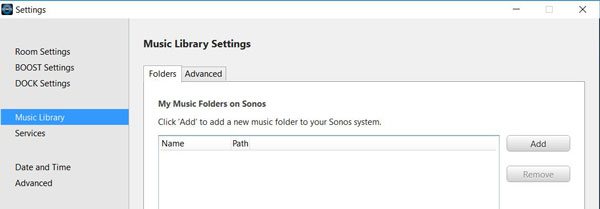
Si vous êtes un utilisateur gratuit de Spotify et que vous disposez du système audio Sonos et que vous souhaitez profiter de la musique Spotify sur Sonos, Spotify Music Converter est absolument le meilleur assistant. Téléchargez la version d'essai gratuite pour essayer maintenant.